크롬 시작페이지 설정 및 홈버튼 만드는 방법은 아주 간단한데요. 이 간단한 작업을 해 놓지 않으면 매번 구글로 접속했다가 네이버로 이동하는 번거로움을 감수해야 합니다.
또한 홈 버튼을 만들어 놓으면 언제든 네이버로 이동이 가능한데요. 바로 5초 만에 설정하는 방법을 소개해 보겠습니다.
시작 페이지 바꾸기
크롬 시작 페이지 설정은 먼저 크롬 브라우저를 띄우고 우측 상단에 있는 점 3개 버튼을 눌러 줍니다.
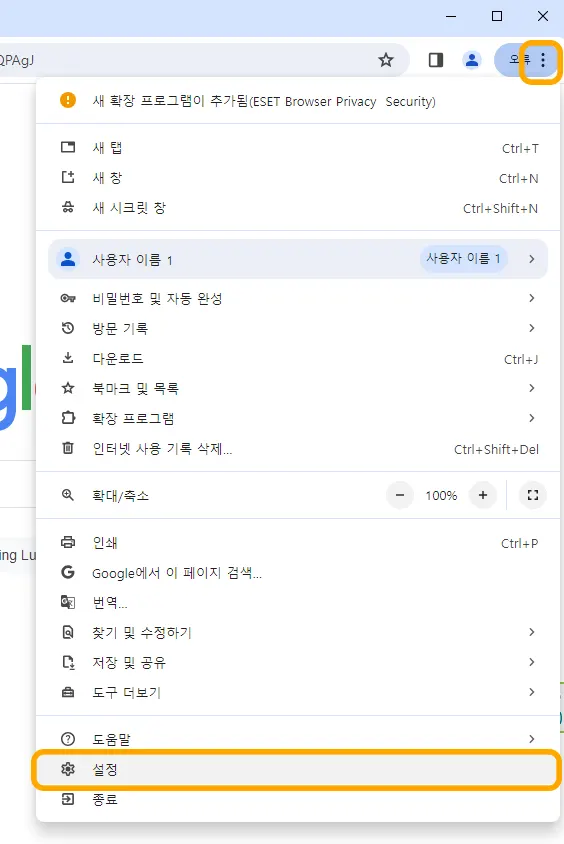
점 3개를 눌러 주면 다양한 메뉴가 나타나게 되는데요.
아래에서 두 번째에 있는 설정 버튼을 눌러 줍니다.
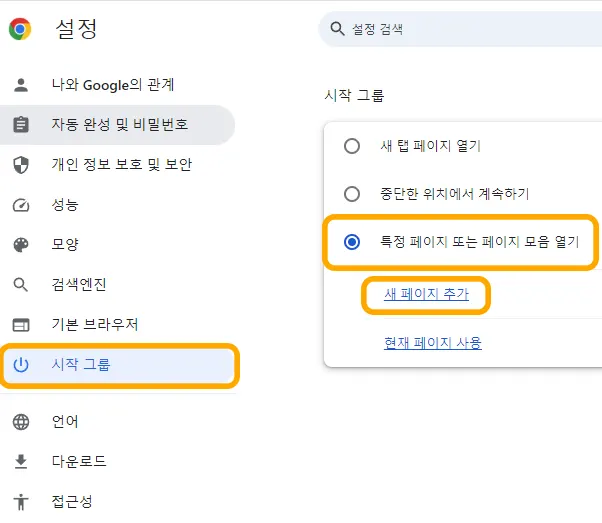
설정에 들어오게 되면 좌측에 시작 그룹이 있는 것을 볼 수 있습니다.
크롬이 시작할 때 관련 설정을 이곳에서 하는데요.
우측 시작 그룹에 특정 페이지 또는 페이지 모음 열기를 눌러 줍니다.
새 페이지 추가를 눌러서 naver.com을 입력해 주시면 됩니다.
시작 그룹에서 중단한 위치에서 계속하기로 설정하게 되면 인터넷 하다가 중단한 곳에서 시작하게 됩니다.
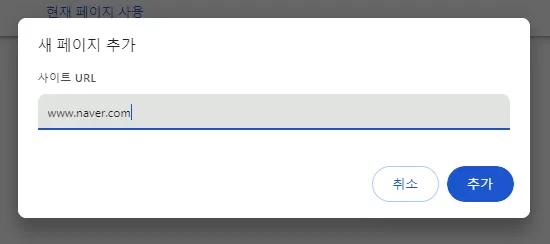
새 페이지 추가에서 네이버를 입력하는 모습입니다.
네이버 말고도 다음이나 자주 사용하는 사이트가 있다면 그 사이트 주소를 입력하시면 되겠습니다.
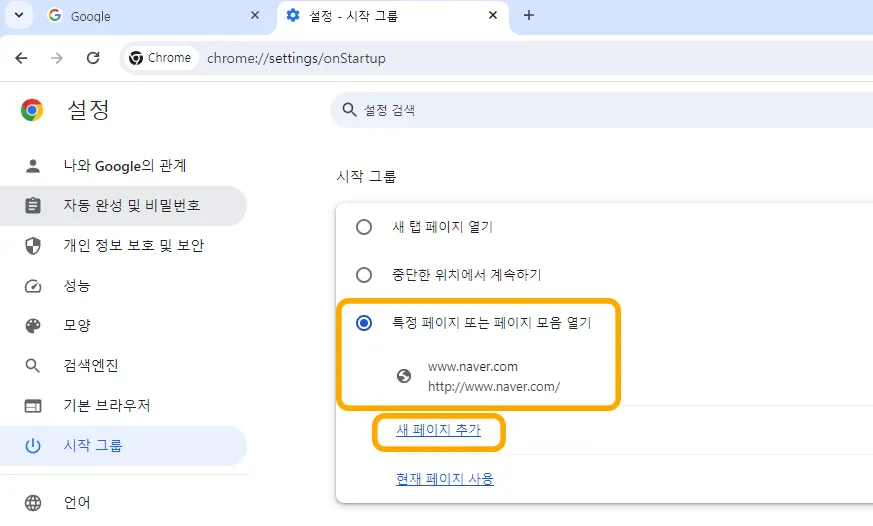
네이버를 추가했더니 위와 같이 등록이 되었습니다.
네이버만 추가 해도 되고 그 외에 다른 사이트도 입력이 가능합니다.
다시 새 페이지 추가를 눌러서 타 사이트 또 등록할 수 있는데요.
복수로 입력해 놓게 되면 입력해 놓은 사이트가 동시에 열리게 됩니다. 다른 사이트들은 탭으로 옆에 같이 뜨게 되고요.
크롬을 처음 시작하게 되면 확인해야 할 사이트를 모두 입력해 놓으면 그 사이트들이 한꺼번에 같이 뜨게 됩니다.
홈 버튼 추가하기
크롬 시작페이지 설정 작업과 더불어서 중요한 작업이라고 할 수 있는 것이 홈 버튼을 추가하는 것입니다.
우리는 홈 버튼에 익숙해져 있기 때문에 홈버튼을 눌러서 바로 원래 등록해 놓은 사이트로 이동하는 기능이 필요합니다.
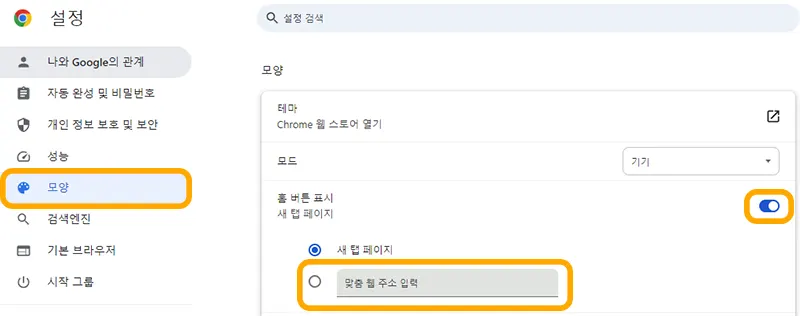
크롬의 설정 화면에서 이번에는 모양을 눌러 줍니다.
우측에 자세한 설정을 보게 되면 홈 버튼 표시 토글이 꺼져 있는 것을 볼 수 있는데 이를 켜 주면 홈 버튼이 생기게 됩니다.
홈 버튼이 켜지게 되는데 홈 버튼을 누를 때마다 어디로 이동할 것인지도 설정해 주어야 합니다.
맞춤 웹 주소 입력 화면에 원하는 사이트를 입력해 주시면 되는 아주 간단한 작업입니다.
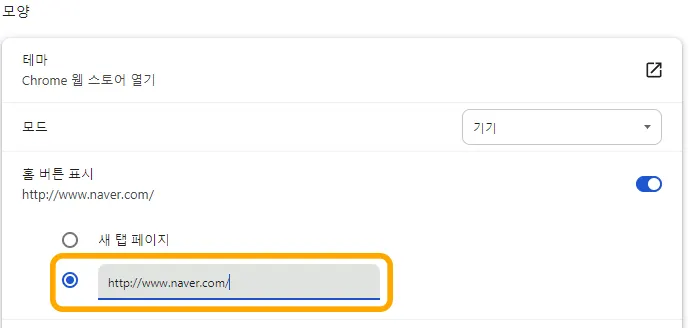
저는 아까와 같이 네이버를 입력해 주었습니다.
보통은 시작할 때와 홈 버튼에 등록하는 사이트의 주소가 같기 때문에 혼돈을 방지하기 위해서라도 통일하는 것이 좋은 것 같습니다.
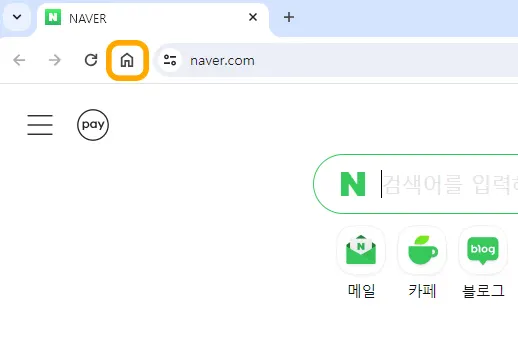
설정을 완료하면 위와 같이 홈 버튼이 생긴 것을 볼 수 있습니다.
이 버튼을 누를 때마다 내가 등록한 사이트로 이동하게 됩니다. 저의 경우에는 네이버가 되겠네요.
이번 시간에는 크롬 시작페이지 설정 방법 및 홈 버튼 만드는 방법에 대해서 알아보았습니다.
이외에도 더 필요한 팁들은 아래를 참조해 주시면 감사하겠습니다.
함께 봐야 좋은 팁들